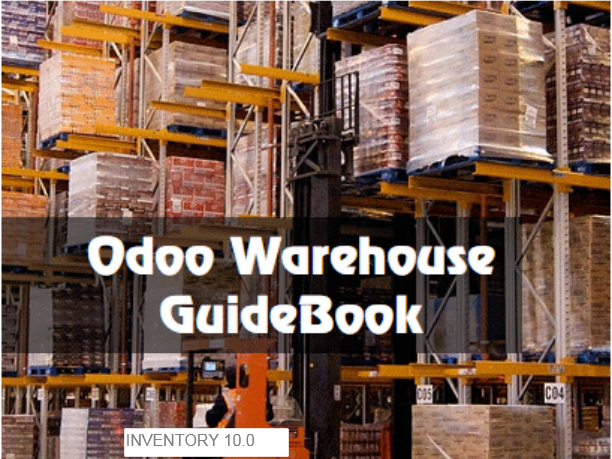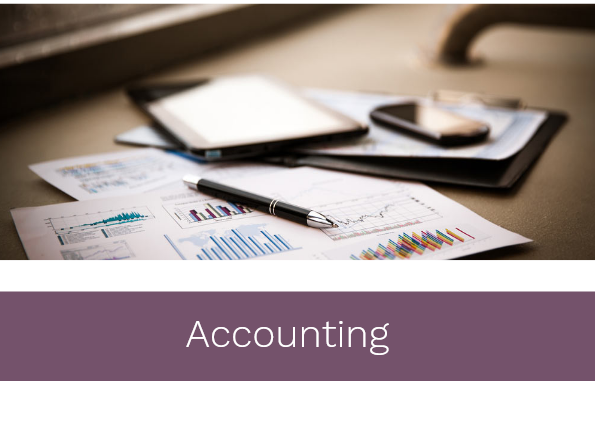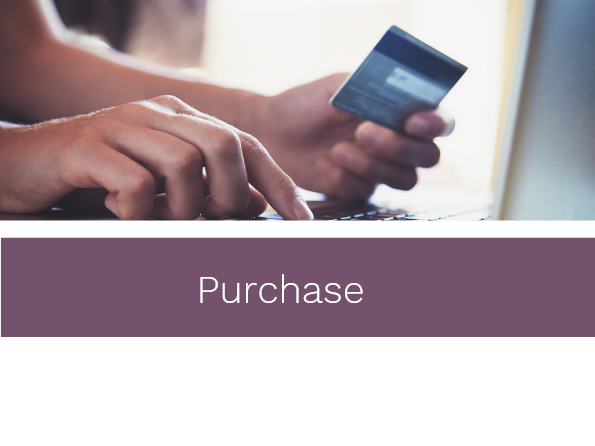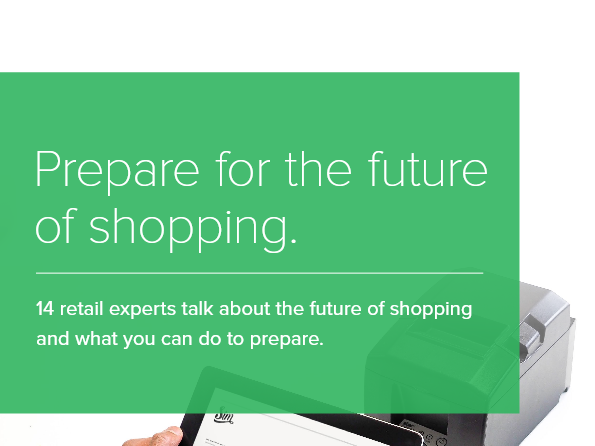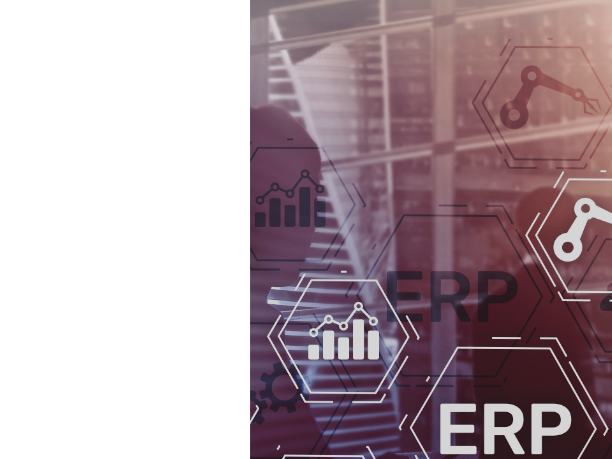1. БОР ЛУУ Л А Л ТЫН ЦЭГ ПОС Хэвлэ лийн э х бэ лтгэсэн Скайсис Со люшинс ХХК ХЭРЭГ ЛЭГЧИЙН Г АРЫН АВЛ АГ А
15. II. Э хний талбарт Татвар Төлөгчийн Дугаарыг оруулна. Энэ нь Байгууллагын хувьд 7 оронтой аж ахуйн нэгжийн регистерийн дугаар байн а . Харин Иргэний хувьд 12 оронтой регистерийн дугаар (AA88080416 г эх мэт ) байна.
5. IV. Борлуулалтыг Үргэлжлүүлэх товч дээр даран ПОС - н борлуулалт ын хэсэг рүү нэвтэрч орно . V. ПОС - н борлуулалтын хэсэг
3. Програмыг эхлүүлэх I. Эхлээд PosApi Proxy програмыг ажиллуул а уу. Уг програмаар дамжуулан Татварын систем рүү холбогдоно. II. Mozilla Firefox веб браузер дээр ERP програм руу нэвтэрч орно уу .
16. III. Татвар Төлөгчийн Дугаар ыг зөв оруулаад Enter гарын товч дарахад Татвар төлөгчийн нэр автоматаар бөглөгдөнө. Интернет , сүлжээ тасарсан үед Татвар Төлөгчийн Дугаар ыг баталгаажуулж нэрийг нь автоматаар татахгүй тул түүнийг гараас шивж оруулна. Энэ тохиолдолд Татвар Төлөгчийн Дугаар ыг алдаагүй, зөв бөглөх ёстой гэдгийг анхаарна уу. IV. Татвар төлөгчийн мэдээллийг оруулсаны дараа
12. 2.2 Бонусын хөнгөлөлтийн дүнг өөрчлөх I. Бонусын хөнгөлөлт болон орж ирсэн барааны Тоо хэмжээ г өөрчлөх замаар Бонусын хөнгөлөлтийн дүн г өөрчилнө . II. Бонусын хөнгөлөлтийн дүн г өөрчилсөний дараа
18. Гараа хаах I. Доорх зурган дээр тодотгосон Гарах товч дээр даран ПОС - н борлуулалтын хэсгээс эхлээд гарна. II. Доорх зурган дээр тодотгосон Хаах товч дээр даран тухайн ПОС дээрх Гараа г хаана. Ингэснээр тухайн ПОС дээрх борлуулалтын үйл ажиллагаа дуусна. Хаагдсан ПОС дээр борлуулалт хийхийн тулд шинээр Гараа нээх шаардлагатай.
4. Гараа нээх I. ERP програм руу нэвтэрч орсоны дараа Аппуудын жагсаалтаас ПОС а пп - г сонгоно уу. II. Ажлын самбар хэсгээс ажиллах ПОС - оо сонгоод Шинэ Г араа товч ин дээр дарна. III. Гараа Нээх товч дээр дар ж тухайн ПОС дээр шинэ гараа нээнэ.
7. II. 5 гэсэн баркодыг гараас шивж оруулахад Иштэй чихэр 26гр гэсэн бараа орж ирсэн байна. 2. Барааг нэрээр нь хайх I. F2 гарын товч даран Бараа Хайх талбарыг идэвхижүүлнэ. Бараа Хайх талбарыг идэвхигүй болгохын тулд F2 гарын товчийг дахин дар на . II. Бараа Хайх талбарт барааны нэрийг оруулан тухайн барааг хайж олно .
10. 2. Харилцагчийг нэрээр нь хайх I. F2 гарын товчийг даран Харилцагч Хайх талбарыг идэвхижүүл нэ. Харилцагч Хайх талбарыг идэвхигүй болгохын тулд F2 гарын товчийг дахин дарна . II. Уг талбарт харилцагчийн нэрийг оруулна. 3. Харилцагчийг утасны дугаараар нь хайх Харилцагч Хайх талбарт утасны дугаарыг нь оруулж өгнө.
6. Бараа нэ м эх 1. Барааг баркодоор нь хайх 1.1 Бар кодыг сканнераар оруулах Хэвлэмэл баркодыг сканнераар уншуулж оруулахад зөвхөн баркод сканнер тай холбогдсон байхад хангалттай. 1.2 Бар кодыг гараа с оруулах I. Зарим барааны хувьд хэвлэмэл баркод байдаггүй. Энэ тохиолдолд барааны баркодыг гараас шивж оруулах шаардлага гардаг. Үүний тулд Insert гарын товч дээр дарж “Барааны Баркод” цонхыг нээн баркодоо шивж оруулна. Доорх зурган дээр 5 гэсэн баркодыг гараас шивж о руулж байна.
17. 3. Т өлбөрийг хүчин төгөлдөр болгох I. Төлбөрийг дараах 2 хэлбэрээр хүчин төгөлдөр болгоно: 1) / гарын товчийг дарах 2) Доорх зурган дээр тодотгосон Хүчинжүүлэх товчийг дарах II. Төлбөр амжилттай хийгдсэний дараа Талон хэвлэгдэх бөгөөд Баримт дахин хэвлэх цонх гарч ирнэ. Эндээс Үндсэн цонх руу шилжи х дараах 2 арга байна : 1) / гарын товчийг дарах 2) Дараагийн Захиалга товчийг дарах
14. II. Эхний төлбөрийн хэлбэрийг сон гоод Т өлсөн дүн г оруулсан байдал III. 2 дахь төлбөрийн хэлбэрийг сонгоод Т өлсөн дүн г оруулсан байдал IV. 3 дахь төлбөрийн хэлбэрийг сонгоод Төлбөрийн дүнг оруулсан байдал “Нэхэмжлэх төлбөр” төлбөрийн хэлбэрийг сонгож төлбөр хийх тохиолдолд заавал Харилцагч сонгосон байх ёстой. 2. Т атвар төлөгчийн мэдээлэл оруулах I. Т атват төлөгчийн цонх ыг дараах 2 хэлбэрээр гаргаж болно: 1) Insert гарын товчийг дарах 2) Доорх зурган дээр тодотгосон Т атвар Төлөгч товчийг дарах
8. Барааны тоо хэмжээ өөрчлөх 1. Нэгээр нэмэгдүүлэх болон хорогдуулах I. Барааны тоо хэмжээг нэгээр нэмэгдүүлэхдээ + гарын товч дээр дарна. II. Барааны тоо хэмжээг нэгээр хорогдуулахдаа – гарын товч дээр дарна. 2. Дурын хэмжээгээр өөрчлөх I. * гарын товч дээр даран Тоо Хэмжээ Өөрчлөх цонхыг нээн дурын хэмжээг оруулна уу . Доорх зурган дээр Twix xtra шоколад 82гр гэсэн барааны тоо хэмжээг 3 болгон өөрчилж байна. II. Тоо хэмжээ өөрчлөгдсөний дараа
13. Төлбөр тооцоо Төлбөрийн цонх руу дараах 2 хэлбэрээр шилжиж болно: 1) / гарын товчийг дарах 2) Доорх зурган дээр тодотгосон Төлбөр товчийг дарах Төлбөрийн цонх он дээрээс Үндсэн цонх руу буцах бол Esc гарын товчийг дарна. 1. Төлбөрийн хэлбэр сонгох I. Доорх жишээ зурган дээр Бэлнээр ПОС1(MNT) , Хаан Банк Карт (MNT) , Нэхэмжлэх төлбөр (MNT) гэсэн 3 төлбөрийн хэлбэр байна. Эхний төлбөрийн хэлбэрийг F10 гарын товчоор, 2 дахь төлбөрийн хэлбэрийг F09 гарын товчоор сонгоно. 3 дахь төлбөрийн хэлбэр ийг F08 гарын товчоор, 4 дэхь төлбөрийн хэлбэр байвал F07 гарын товчоор гэх мэтчилэн F06 гарын товч хүртэл ни йтдээ 5 ширхэг төлбөрийн хэлбэр сонгох боломжтой.
11. Бонус 1. Бонус оноо I. Харилцагч сонгосноор түүний худалдан авалтанд бонус оноо бодогдоно. II. Харилцагчийн Өмнөх оноо г харах бол F3 гарын товч ийг дар ж Харилцагчийн цонх руу шилжинэ. 2. Бонус ын хөнгөлөлт 2.1 Бонусын хөнгөлөлт оруулах Бонусын хөнгөлөлт ийг дараах 2 хэлбэрээр оруулж болно: 1) F4 гарын товч ийг дар ах 2) Доорх зурган дээр тодотгосон Бонусын Урамшуулал товч ийг дарах Жич: Бонусын хөнгөлөлт нь нэг м өр бараа болон орж байгааг анзаарна уу.
2. Гарчиг Програмыг эхлүүлэх ................................ ................................ ................................ ............................ 6 Гараа нээх ................................ ................................ ................................ ................................ ............. 7 Бараа нэмэх ................................ ................................ ................................ ................................ ........ 10 Барааг б аркод оор нь хайх ................................ ................................ ................................ ................. 1 0 Баркодыг сканнераар оруулах ................................ ................................ ................................ .......... 1 0 Баркодыг гараа с оруулах ................................ ................................ ................................ .................. 11 Барааг н эрээр нь хай х ................................ ................................ ................................ ....................... 12 Барааны т оо хэмжээ өөрчлөх ................................ ................................ ................................ ........... 13 Н эгээр нэмэгдүүлэх болон хорогдуулах ................................ ................................ .......................... 13 Дурын хэмжээгээр өөрчлөх ................................ ................................ ................................ .............. 13 Харилцагч сонгох ................................ ................................ ................................ ............................... 14 Харилцагчийг баркодоор нь хайх ................................ ................................ ................................ ..... 14 Харилцагчийг нэрээр нь хайх ................................ ................................ ................................ ............ 16 Харилцагчийг утасны дугаараар нь хайх ................................ ................................ ......................... 17 Бонус ................................ ................................ ................................ ................................ ................. 18 Бонус оноо ................................ ................................ ................................ ................................ .......... 18 Бонусын хөнгөлөлт ................................ ................................ ................................ ............................ 19 Бонусын хөнгөлөлт оруулах ................................ ................................ ................................ .............. 19 Бонусын хөнгөлөлт ийн дүнг өөрчлөх ................................ ................................ ............................... 20 Т өлбөр тооцоо ................................ ................................ ................................ ................................ .... 21 Төлбөрийн хэлбэр сонгох ................................ ................................ ................................ .................. 22 Татвар төлөгчийн мэдээлэл оруулах ................................ ................................ ............................... 23 Төлбөрийг хүчин төгөлдөр болгох ................................ ................................ ................................ .... 26 Гараа хаах ................................ ................................ ................................ ................................ ........... 27
9. Харилцагч сонгох 1. Харилцагчийг баркодоор нь хайх I. Харилцагчийн цонх руу дараах 2 хэлбэрээр шилжиж болно: 1) F 3 гарын товчийг дарах 2) Доорх зурган дээр тодотгосон Бонусын Урамшуулал товчийг дарах II. Харилцагчийн цонх руу шилжихэд Харилцагчийн Баркод цонх угтах болно. Уг цонхоор дамжуулан харилцагчийн баркодыг сканнераар болон гараас оруулж болно. III. Esc гарын товч даран Харилцагчийн Баркод цонхыг хааж болно. Дахин гаргаж ирэхийн тулд Insert гарын товчийг дарна. Харилцагчийн Баркод цонх хаалттай үед Esc гарын товчийг дарвал Үндсэн цонх руу буцах болно. Харилцагчийн цонх он дээрээс Үндсэн цонх руу буцах бол Esc гарын товчийг дарж Харилцагчийн Баркод цонхыг хаагаад дахин Esc гарын товчийг дар ж Үндсэн цонх руу буцна .